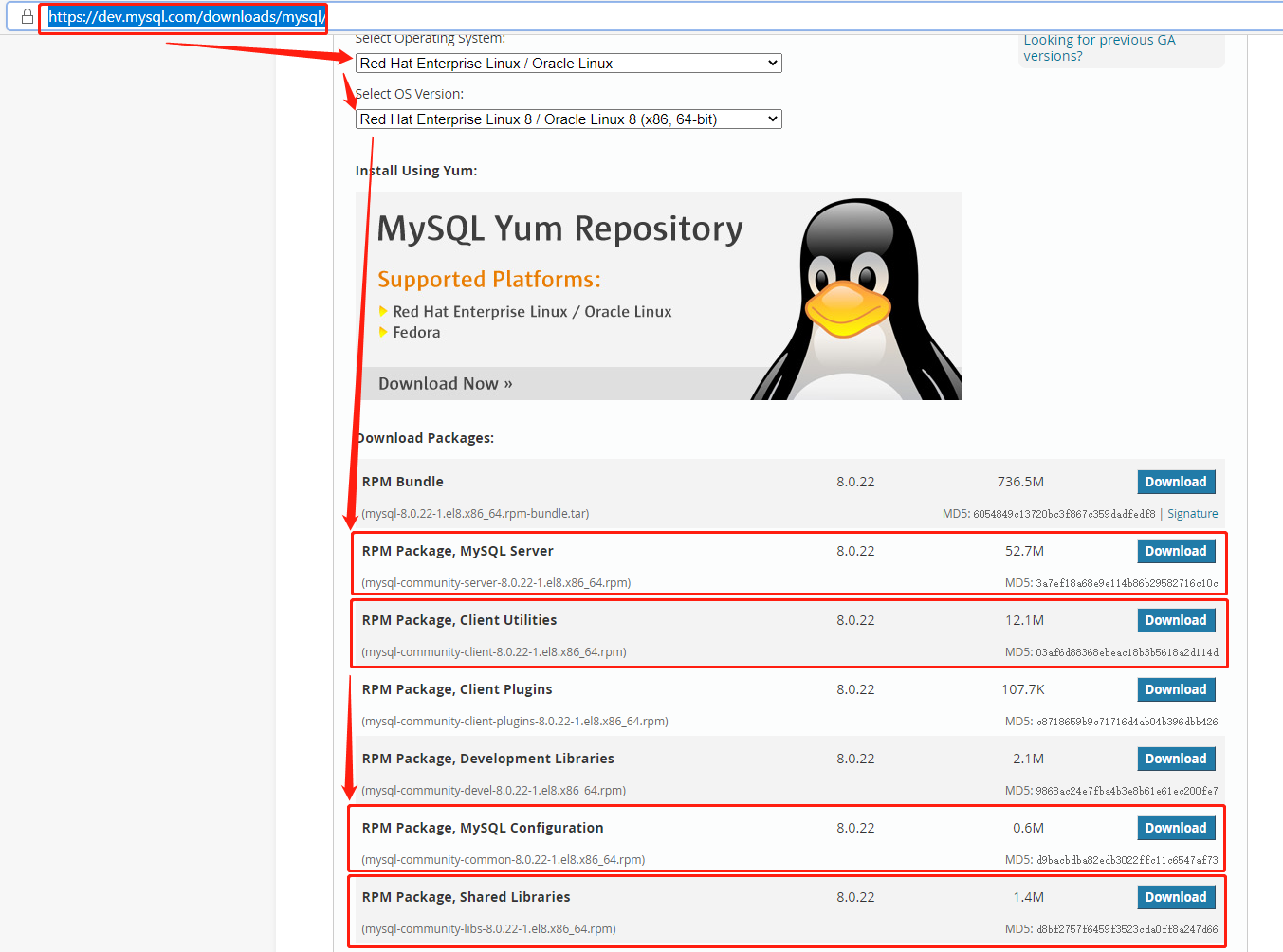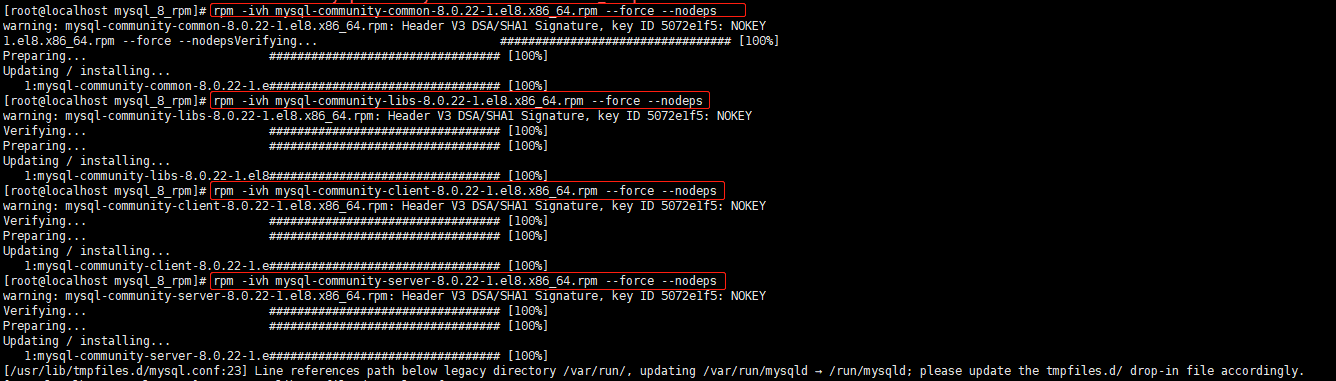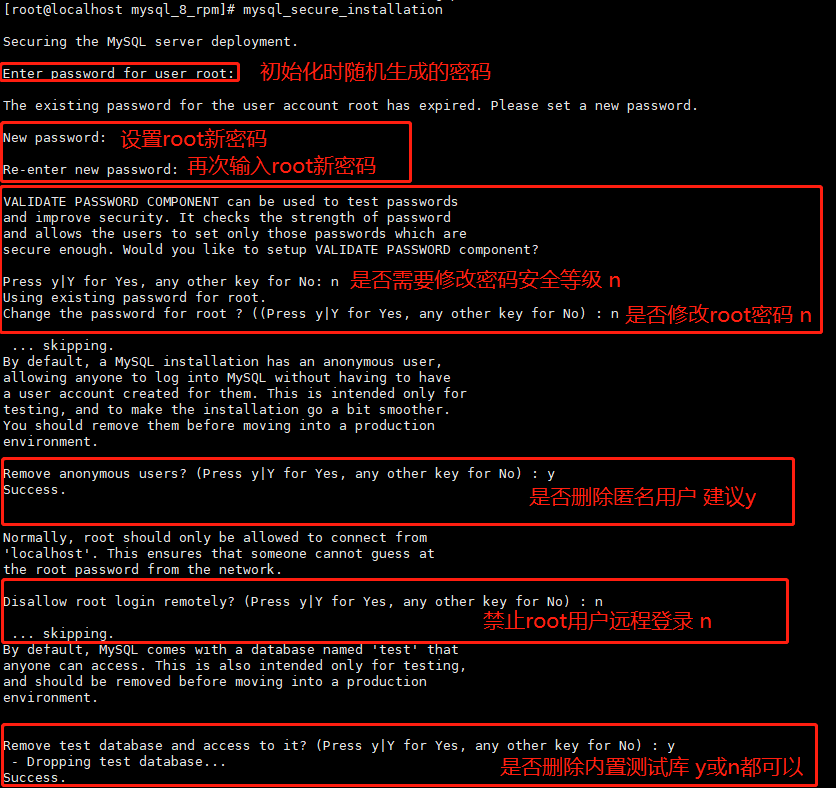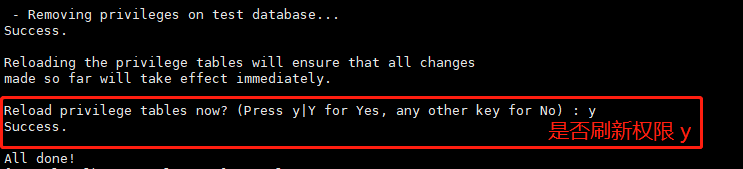Mysql8安装教程
操作系统版本:CentOS Linux release 8.3
我是把如下这几个包下载之后打包到mysql_8_rpm.zip了
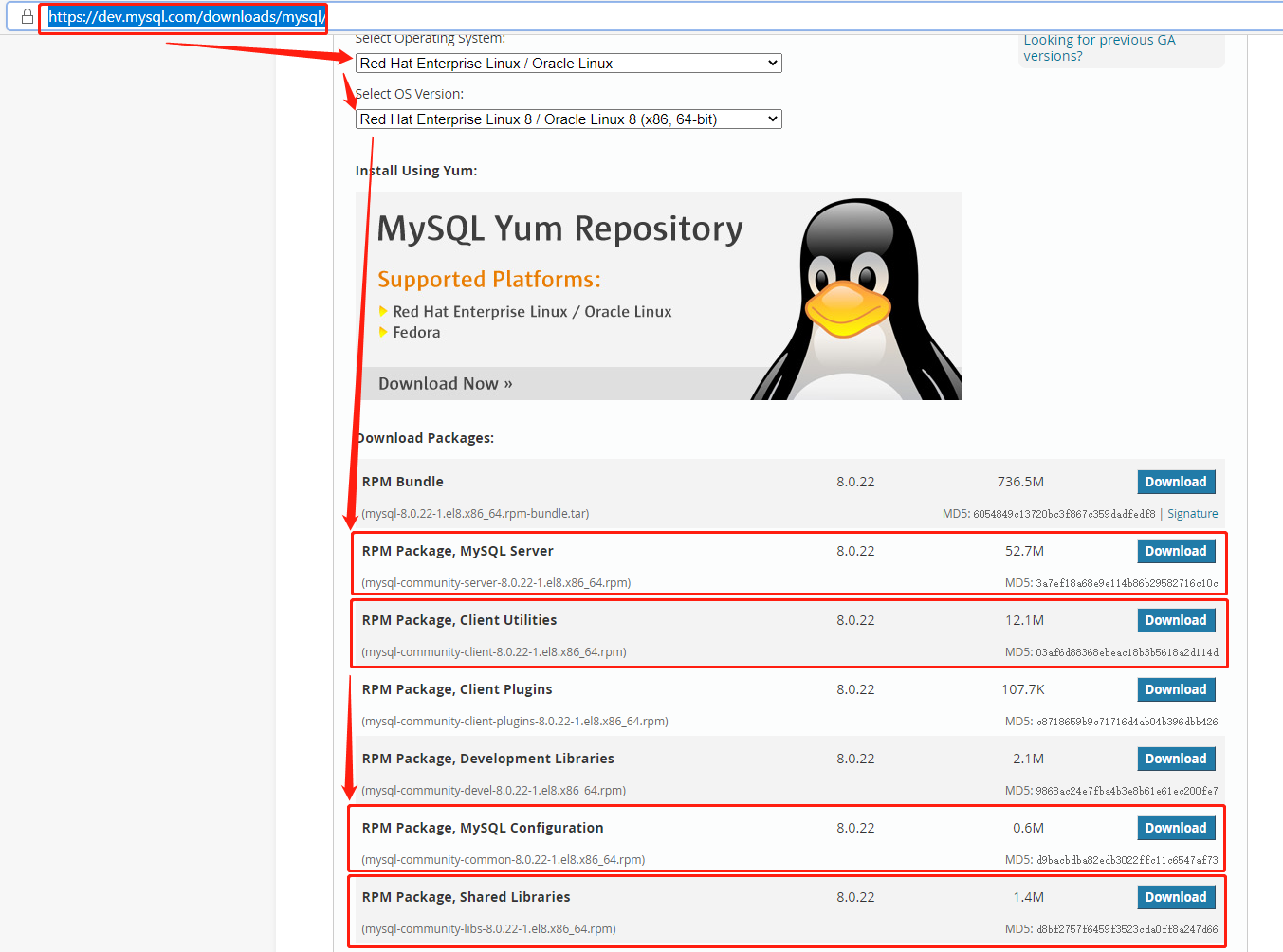
1.删除预置安装或文件
rpm -aq | grep mysql | xargs rpm -e --nodeps
rpm -aq | grep mariadb | xargs rpm -e --nodeps
rm -rf `find / -name mysql`
2.rz上传mysql_8_rpm.zip到CentOS8任意目录(我是解压到根目录下的zero目录)
3.解压mysql_8_rpm.zip并进入到解压后的目录,有如下包

4.依次执行以下命令安装rpm包
rpm -ivh mysql-community-common-8.0.22-1.el8.x86_64.rpm --force --nodeps
rpm -ivh mysql-community-libs-8.0.22-1.el8.x86_64.rpm --force --nodeps
rpm -ivh mysql-community-client-8.0.22-1.el8.x86_64.rpm --force --nodeps
rpm -ivh mysql-community-server-8.0.22-1.el8.x86_64.rpm --force --nodeps
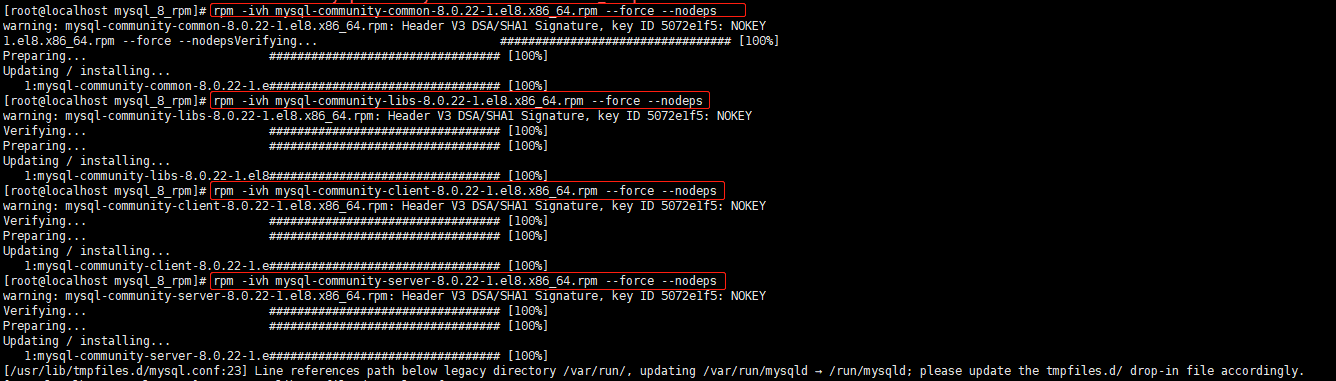
5.检查是否全部安装成功
rpm -aq | grep mysql

6.初始化mysql、生成随机密码(用于第一次安全设置)
mysqld --initialize
7.改变属主
chown -R mysql:mysql /var/lib/mysql/
8.启动mysql
systemctl start mysqld
9.查看第一次生成的随机密码
cat /var/log/mysqld.log | grep password

10. Mysql安全设置
mysql_secure_installation
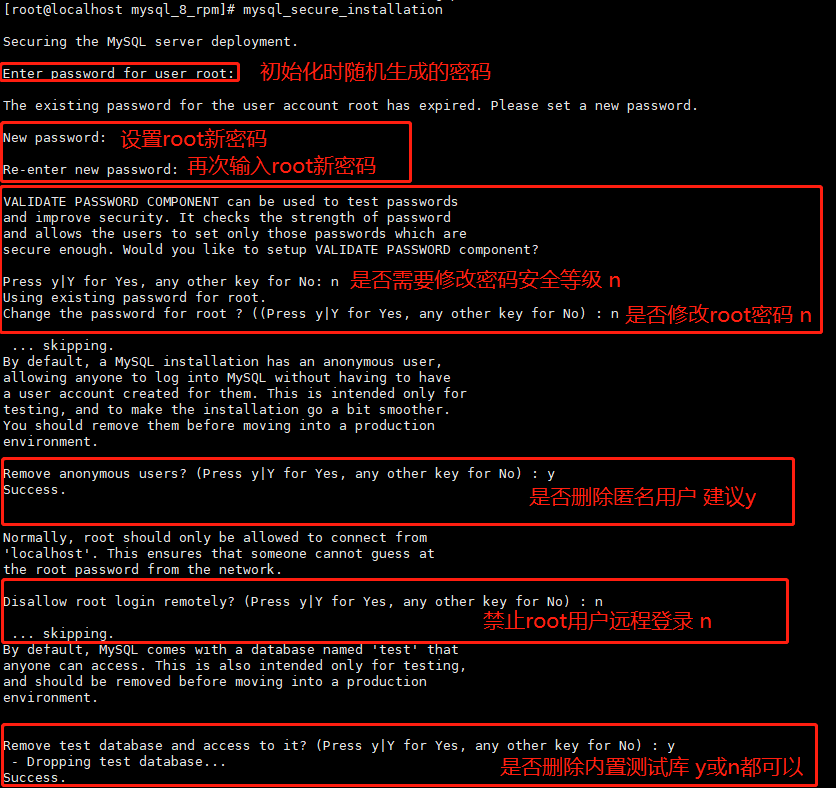
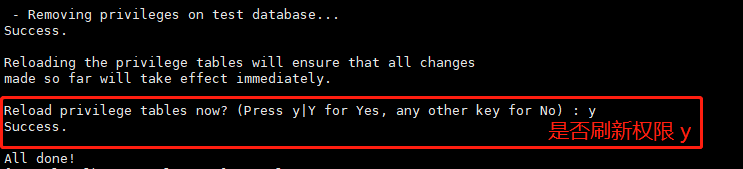
完成Mysql8在CentOS8的安装!!!
### 补充指令
# 启动数据库
systemctl start mysqld
# 关闭数据库
systemctl stop mysqld
# 重启数据库
systemctl restart mysqld
# 查看数据库状态
systemctl status mysqld
# 进入mysql
mysql -u root -p'密码'
### 授予远程连接权限
create user 'root'@'%' identified by '123456';
grant all on *.* to `root`@`%` WITH GRANT OPTION;
ALTER USER 'root'@'%' IDENTIFIED with mysql_native_password by '123456';
flush privileges;